Как да прехвърляте контакти от Android на iPhone
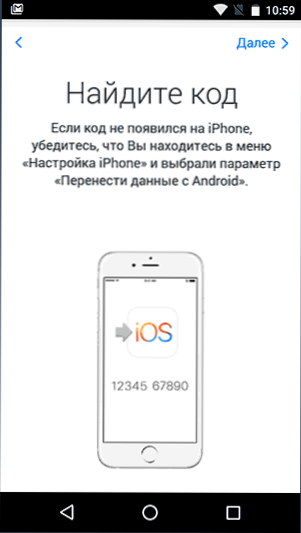
- 889
- 35
- Lowell Altenwerth
Apple телефон беше закупен и трябва да прехвърлите контакти от Android на iPhone? - Да го направя е просто и за това има няколко начина, които ще опиша в тези инструкции. И между другото, за това не трябва да използвате никакви програми на трети страни (въпреки че има достатъчно от тях), защото всичко, което може би вече сте имали вече има. (Ако трябва да прехвърляте контакти в обратна посока: Прехвърляне на контакти от iPhone към Android)
Прехвърлянето на контакти с Android към iPhone е възможно както онлайн, ако контактите се синхронизират с Google и без да се използват интернет, но почти директно: от телефона към телефона (почти - защото в интервала ще трябва да използваме компютъра). Можете също да импортирате контакти от SIM картата в iPhone, аз също ще пиша за нея.
Преминете към iOS приложение за прехвърляне на данни от Android на iPhone
През втората половина на 2015 г. Apple пусна преместването в iOS приложение за смартфони и таблети Android, предназначени да преминат към iPhone или iPad. Използвайки това приложение, след като закупите устройството от Apple, можете сравнително лесно да прехвърлите всичките си данни, включително контакти, към него.
Въпреки това, с голяма вероятност ще трябва да прехвърляте контакти на iPhone все още ръчно, един от описаните по -долу начини. Факт е, че приложението ви позволява да копирате данни само на новия iPhone или iPad, t.E. С активирането си и ако вашият вече е активиран, тогава, за да използвате този метод, ще трябва да го загубите със загубата на всички данни (затова, според мен, оценката на приложението на пазара на игра е малко над 2 точки).
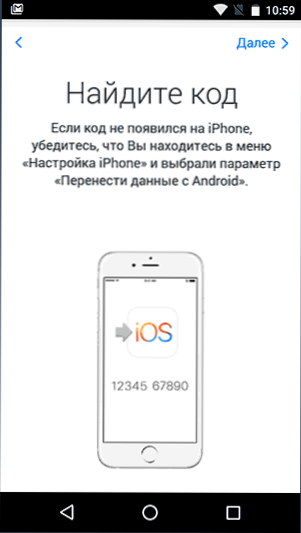
Подробности за това как да прехвърляте контакти, календари, снимки и друга информация от Android на iPhone и iPad в това приложение, можете да прочетете в официалното ръководство на Apple: https: // поддръжка.Apple.Com/ru-ru/ht201196
Синхронизация на контакти в Google с iPhone
Първият метод за тези, които имат контакти с Android, се синхронизират с Google - в този случай всичко, което трябва да ги прехвърлим, е да запомним влизането и паролата от нашия акаунт, които ще трябва да бъдат въведени в настройките на iPhone.
За да прехвърлите контактите, отидете в настройките на iPhone, изберете „Поща, адрес, календари“, след това - „Добавяне на акаунт“.
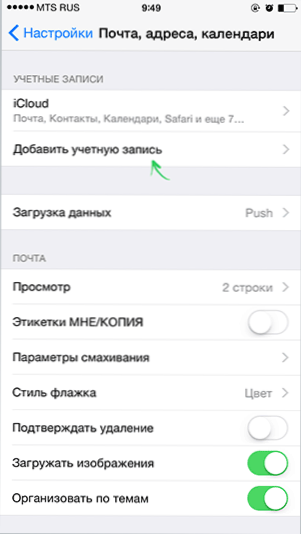
Допълнителни действия могат да се различават (прочетете описанието и изберете какво точно е подходящо за вас):
- Можете просто да добавите вашия акаунт в Google, като изберете съответния елемент. След като добавите, можете да изберете какво точно синхронизира: поща, контакти, календари, бележки. По подразбиране целият този набор е синхронизиран.
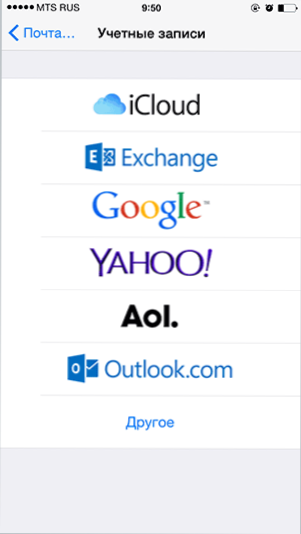
- Ако трябва да прехвърлите само контакти, след това щракнете върху "Друг" и след това изберете "CardDav акаунт" и го попълнете със следните параметри: Server - Google.com, вход и парола, в полето „Описание“ можете да напишете нещо по ваша преценка, например „Android контакти“. Запазете записа и вашите контакти ще бъдат синхронизирани.
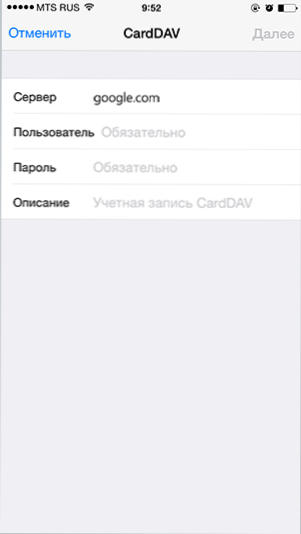
Внимание: Ако имате две факторни автентификации в акаунта в Google (SMS идва на входа от нов компютър), тогава трябва да направите посочените точки, преди да изпълнявате (както в първия, така и в втория случай), създайте паролата на приложението и Използвайте тази парола, когато въвеждате записа. (За каква е паролата за приложението и как да го създадете: https: // поддръжка.Google.Com/акаунти/отговор/185833?hl = ru)
Как да копирате контакти от Android телефон на iPhone без синхронизация
Ако отидете в приложението „Контакти“ до Android, натиснете бутона на менюто, изберете елемента „Импортиране/експортиране“ и след това „Експортиране на барабана“, тогава вашият VCard файл с разширението ще бъде запазен на вашия телефон .VCF, съдържащ всички ваши контакти с Android и перфектно възприемани програми за iPhone и Apple.

И след това с този файл можете да въведете един от следните начини:
- Изпратете файла за контакти по E -mail в прикачения файл с Android към вашия ICLOD адрес, който сте записали, когато активирането на iPhone активиране. След като получите писмо до приложението Mail на iPhone, можете незабавно да импортирате контакти, като щракнете върху файла за прикачване.
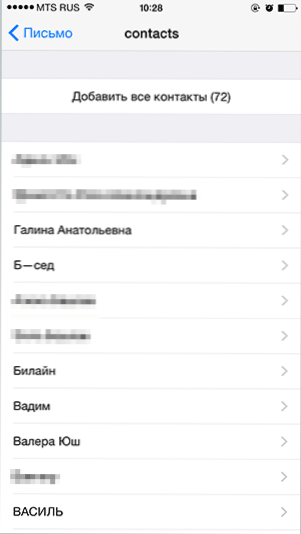
- Изпратете директно от Android от Bluetooth на вашия iPhone.
- Копирайте файла на компютъра и след това го плъзнете в отворените iTunes (синхронизиран с вашия iPhone). См. Също така: Как да прехвърляте контакти с Android на компютър (има допълнителни начини да получите файл с контакти, включително онлайн).
- Ако имате компютър с Mac OS X, можете също да плъзнете файла с контакти към приложението за контакти и ако имате синхронизация на iCloud, те ще се появят на iPhone.
- Освен това, ако имате синхронизация с iCloud, можете да отидете на всеки компютър или директно с Android в браузър към уебсайта на iCloud.Com, изберете елемента "контакти" там, след което, като щракнете върху бутона Настройки (вляво по -долу), изберете "VCard Import" и посочете пътя към файла .VCF.
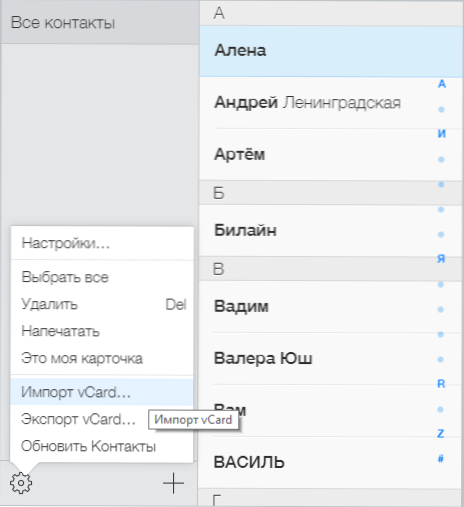
Мисля, че изброените методи не са всичко възможно, тъй като контактите във формат .VCF е доста универсален и може да отвори почти всички програми за работа с този тип данни.
Как да прехвърляте CIT Care Parks
Не знам дали си струва да се подчертае прехвърлянето на контакти от SIM картата в отделна точка, но често възникват въпроси за това.

Така че, за да прехвърлите контактите от SIM картата на iPhone, просто трябва да отидете на „Настройки“ - „Поща, адрес, календари“ и под подраздел „Контакти“ „Подобрете контактите„ Подобряване на SIM “. След няколко секунди контактите на SIM картата ще бъдат запазени на вашия телефон.
Допълнителна информация
Има и много програми за Windows и Mac, което ви позволява да прехвърляте контакти и друга информация между Android и iPhone, но според мен, както вече написах в началото, те не са необходими, защото това може да се направи ръчно на същия начин. Въпреки това ще дам няколко такива програми: Изведнъж имате различен поглед върху целесъобразността на тяхната употреба:
- Wondershare Mobile Transfer
- Copytrans
Всъщност посоченото от не е толкова предназначено за копиране на контакти между телефони на различни платформи, а за синхронизиране на медийни файлове, снимки и други данни, но и за контакти е доста подходящо.

